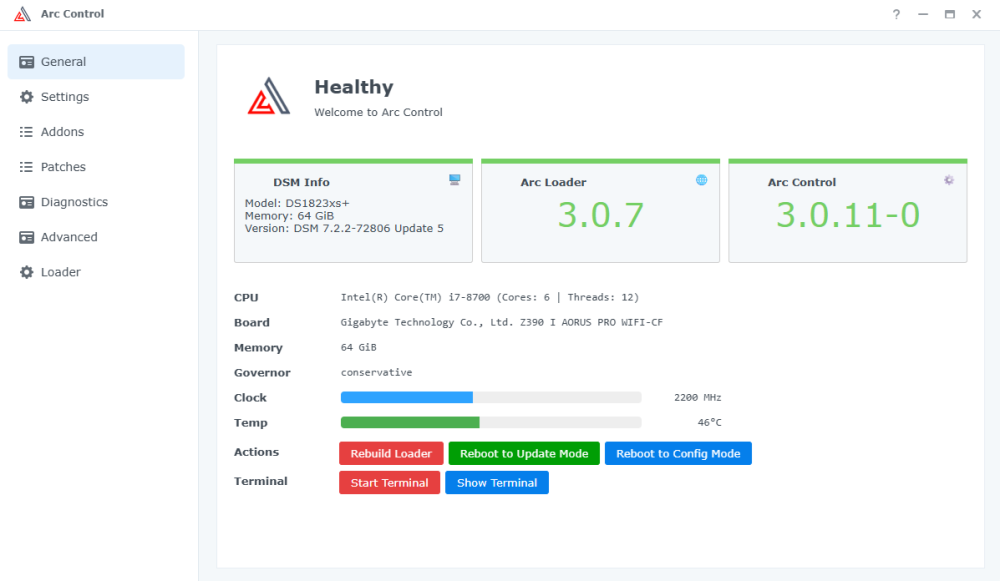-
עדכון: פרויקט בנייה: JONSBO N3 Intel NAS Server
12/01/2026: מסתבר שלהשתמש ב-REVERSE PROXY זה פחות מאובטח ויותר בעייתי כשמאפשרים גישה מבחוץ. אז מה שעשיתי זה להוסיף דוקר בשם NGINX PROXY MANAGER שלוקח על עצמו את כל הגישה מבחוץ ומפנה אל שרתי הדוקר בפורטים המתאימים תוך שימוש בDYNAMIC DNS וגם סרטיפקטים מתאימים בפורמט SSL. מה שזה אומר זה שפותחים הרבה פחות פורטים בנתב, ואז הגישה לשרת שלך יותר מאובטחת ופחות מחוררת. השתמשתי במדריך הזה, אבל עם שינויים מסוימים בשביל שיעבוד דרך PORTAINER: https://mariushosting.com/how-to-install-nginx-proxy-manager-on-your-synology-nas/ רשימת הדוקרים הנוכחית: Coturn - שרת סיגנלים שמיועד להכוונת וידאו בפורמט WEBRTC (בלעדיו אי אפשר להריץ ווידאו קונפרנס כמו שצריך) Stable Diffusion Forge - בינה מלאכותית לייצור תמונות ווידאו מטקסט, או תמונה HomeAssistant - אפליקציה לניהול בית חכם InvokeAI - בינה מלאכותית לייצור תמונות מטקסט. מתעדכנת וקלה יותר לשימוש Jackett - דוקר לחיפוש טורנטים במגוון מנועי חיפוש. מיועד בעיקר לחיפוש אוטומטי של סדרות וסרטים בשילוב עם Sickchill (למשל) SichChill - דוקר לארגון סדרות עם שילוב של חיפוש ואפשרות הורדה אוטומטית של פרקים חדשים Krita - עורך תמונות בדומה לפוטושופ. קיימת גם עבור חלונות. יש לשים לב שכדי להריץ את פונקציות ה-AI של האפליקציה (בדומה ל-FIREFLY של ADOBE), צריך להתקין את תוסף ה-AI, וגם דוקר מתאים (COMFYUI) MKVToolNix - כלי שמאפשר עריכת קבצי MKV בלי קידוד מחדש. אפשר להוסיף ולהסיר פסי קול, פסי וידאו, וכתוביות. ComfyUI-Nvidia - דוקר להרצת יצירת תמונות ווידאו ב-AI בעזרת כרטיס גרפי Mirotalk P2P - שיחות וידאו אודיו וצ'אט. מתוחכם ועובד מכל דפדפן. כולל כמובן טלפונים ניידים. Navidrome - ניהול אוסף מוסיקה, כולל עדכון אוטומטי של תמונות אלבום, מידע, וכמובן נגן מובנה ותמיכה באפליקציה לטלפון. Ollama + OpenWebUI - אפליקציה מובילה לצ'אט בינה מלאכותית מקומי. משתמש בכרטיס מסך אם כי יכול לעבוד גם עם מעבד בלבד. Text-Generation-WebUI - אפליקציה נוספת לשימוש עם מודלים לצ'אט בינה מלאכותית מקומי. יותר מסובך לעבוד איתו, אבל יותר מהיר ומאפשר חיפוש רשת קל יותר. SD.Next - בינה מלאכותית לייצור תמונות ווידאו מטקסט, או תמונה SearXNG - מנוע חיפוש מקומי שמשלב חיפוש במספר מנועים גלובליים (משמש גם עבור OLLAMA לחיפוש רשת) SwarmUI - בינה מלאכותית לייצור תמונות ווידאו מטקסט, או תמונה - משתמש ב-COMFYUI כמנוע היצירה WatchTower - דוקר קטן שמעדכן אוטומטית את כל הדוקרים שמותקנים לגרסה האחרונה Whisper WebUI - אפליקציה להמרה מדיבור לטקסט. משמשת בעיקר לחילוץ כתוביות לסרטים וסדרות. מאפשרת גם תרגום. Zonos - כלי AI לייצור קול מטקסט, עם יכולת חיקוי קולות (VOICE CLONING) במגוון שפות, ומתן גוון רגשי Zonos Hebrew - כלי AI לייצור קול מטקסט, עם יכולת חיקוי קולות (VOICE CLONING) בעברית בלבד (הממשק באנגלית) Komga - שרת לאירוח קבצי ספרים אלקטרוניים (e-books), אותם אפשר לקרוא מכל מקום, באפליקציה או בדפדפן. AudioBookShelf - שרת לאירוח קבצי ספרים קוליים (audiobooks) להם אפשר להקשיב מכל מקום, באפליקציה או בדפדפן. LibreOffice - דוקר של אפליקציות אופיס עם אפשרות לתוספים רבים, ביניהם חיבור ל-OLLAMA לעריכה ותוספת טקסט באמצעות בינה מלאכותית Portainer - זו פלטפורמה לניהול דוקרים וקונטיינרים. היות והיא יושבת על בסיס של אפליקציית דוקר קיימת, היא רצה בעצמה על דוקר. מקלה על ניהול הדוקרים ושינוי פרמטרים שלא דרך שורת פקודה (טרמינל). ViniPlay - מיועדת לניגון IPTV. ספציפית רשימות M3U או לינקים ישירים בפורמט TS. לא מכילה רשימות (צריך למצוא לבד). Changedetection.io - לבדיקת שינויים באתרים ברשת - בדומה למה שעושה האתר VISUALPING. docker-cron-restart-notifier - מטרתו לאתחל דוקרים בזמנים מוגדרים מראש. Nginx Proxy Manager - דוקר שמטרתו לאחד את כל ההפניות לשרתים שיושבים במקום אחד עם פורטים פנימיים באמצעות שימוש ב-DDNS וסרטיפיקט SSL בצורה מאובטחת.
-
פרויקט בנייה: JONSBO N2 AMD NAS Server
יש את זה: https://s.click.aliexpress.com/e/_c3AjrGMB או את זה: https://s.click.aliexpress.com/e/_c3QemY6L
-
פרויקט בנייה: JONSBO N2 AMD NAS Server
כזה? https://www.startech.com/en-sg/hdd/25s22m2ngffr?srsltid=AfmBOop54iCcCTtv07D6lAvTsSkicgsUo-CPbz_dlm55cFXiaINQjAL4
-
פרויקט בנייה: JONSBO N2 AMD NAS Server
המתאם נראה דומה או אולי זהה לשלי. פתרון טוב.
-
פרויקט בנייה: JONSBO N2 AMD NAS Server
ראיתי את המארזים החדשים, N5 וגם N6, הבעיה מבחינתי, היא גודל שלהם לעומת איפה שאני ממקם את השרת. פשוט אין לי מקום לשרת גדול יותר מה-N3. אחרת הייתי בשמחה (ומראש) מתכנן את השרת עם לוח M-ATX שהיה נותן לי הרבה יותר מרווח נשימה מבחינת כרטיסים והרחבות. תיאורטית, אני יכול להזיז אותו למקום אחר,אבל החום שהוא מייצר גם מהווה שיקול. (כך שלא אשים אותו באותו חדר שבו כבר יש לי מחשב שמייצר חום). זו הבעיה עם שרתים ביתיים. בחוות שרתים יש לך סינון אוויר (למניעת/הקטנת כמות אבק), מזגנים עוצמתיים 24/7 והגנות לייצוב מתחים. בבית אין לך את כל זה, וגם לא תרצה להשקיע כל כך. חישבתי שהשרת לוקח בממוצע מבחינת חשמל כ-50 שקלים לחודש. וזה כמובן הרבה הרבה יותר זול משרת מקצועי. אפילו עם כרטיס המסך שמותקן בתוכו. אבל כמובן אין לו יתרות מבחינת אספקת חשמל, ואין לו קירור רציני.
-
פרויקט בנייה: JONSBO N2 AMD NAS Server
יפה. תתחדש. אז אתה יוצר ווליום נפרד שלא יעיר את הדיסקים האחרים למרות שכולם רצים על SATA?
-
עדכון: פרויקט בנייה: JONSBO N3 Intel NAS Server
10/12/2025: עדכנתי את המטען של תוכנת ARC LOADER עבור XPENOLOGY לגרסה האחרונה (3.0.7), לשיפור היציבות והביצועים. זה עבר חלק יותר מאשר שחשבתי, גם אם נאלצתי לרשום ARC PATCH מחדש ולבנות את המטען מחדש כדי לאפשר את השירותים המקוונים של SYNOLOGY (עבור גיבויים מרוחקים למשל)
-
עדכון: פרויקט בנייה: JONSBO N3 Intel NAS Server
09/12/2025: הוספתי דוקר של CREWAI STUDIO (לבניית סוכני AI), והסרתי את NETALERTX מפני שהוא הפסיק לפעול כמו שצריך לאחר העדכון האחרון שלו (לא מצליח לאתר מכשירים על הרשת מעבר ל-NAS ונקודת הכניסה לנתב). זו הרשימה הנוכחית: Coturn - שרת סיגנלים שמיועד להכוונת וידאו בפורמט WEBRTC (בלעדיו אי אפשר להריץ ווידאו קונפרנס כמו שצריך) Stable Diffusion Forge - בינה מלאכותית לייצור תמונות ווידאו מטקסט, או תמונה G4F - ממשק המתחבר לשירותי בינה מלאכותית לצ'אט ויצירת תמונה ברשת ומרכז את כולם במקום אחד HomeAssistant - אפליקציה לניהול בית חכם InvokeAI - בינה מלאכותית לייצור תמונות מטקסט. מתעדכנת וקלה יותר לשימוש Jackett - דוקר לחיפוש טורנטים במגוון מנועי חיפוש. מיועד בעיקר לחיפוש אוטומטי של סדרות וסרטים בשילוב עם Sickchill (למשל) Krita - עורך תמונות בדומה לפוטושופ. קיימת גם עבור חלונות. יש לשים לב שכדי להריץ את פונקציות ה-AI של האפליקציה (בדומה ל-FIREFLY של ADOBE), צריך להתקין את תוסף ה-AI, וגם דוקר מתאים (COMFYUI) MKVToolNix - כלי שמאפשר עריכת קבצי MKV בלי קידוד מחדש. אפשר להוסיף ולהסיר פסי קול, פסי וידאו, וכתוביות. ComfyUI-Nvidia - דוקר להרצת יצירת תמונות ווידאו ב-AI בעזרת כרטיס גרפי Mirotalk P2P - שיחות וידאו אודיו וצ'אט. מתוחכם ועובד מכל דפדפן. כולל כמובן טלפונים ניידים. Navidrome - ניהול אוסף מוסיקה, כולל עדכון אוטומטי של תמונות אלבום, מידע, וכמובן נגן מובנה ותמיכה באפליקציה לטלפון. Ollama + OpenWebUI - אפליקציה מובילה לצ'אט בינה מלאכותית מקומי. משתמש בכרטיס מסך אם כי יכול לעבוד גם עם מעבד בלבד. Text-Generation-WebUI - אפליקציה נוספת לשימוש עם מודלים לצ'אט בינה מלאכותית מקומי. יותר מסובך לעבוד איתו, אבל יותר מהיר ומאפשר חיפוש רשת קל יותר. Stable Diffusion reForge - עוד בינה מלאכותית לייצור תמונות ווידאו מטקסט, או תמונה. SD.Next - בינה מלאכותית לייצור תמונות ווידאו מטקסט, או תמונה SearXNG - מנוע חיפוש מקומי שמשלב חיפוש במספר מנועים גלובליים (משמש גם עבור OLLAMA לחיפוש רשת) SwarmUI - בינה מלאכותית לייצור תמונות ווידאו מטקסט, או תמונה - משתמש ב-COMFYUI כמנוע היצירה WatchTower - דוקר קטן שמעדכן אוטומטית את כל הדוקרים שמותקנים לגרסה האחרונה Whisper WebUI - אפליקציה להמרה מדיבור לטקסט. משמשת בעיקר לחילוץ כתוביות לסרטים וסדרות. מאפשרת גם תרגום. Zonos - כלי AI לייצור קול מטקסט, עם יכולת חיקוי קולות (VOICE CLONING) במגוון שפות, ומתן גוון רגשי Zonos Hebrew - כלי AI לייצור קול מטקסט, עם יכולת חיקוי קולות (VOICE CLONING) בעברית בלבד (הממשק באנגלית) Kavita - שרת לאירוח קבצי ספרים אלקטרוניים (e-books), אותם אפשר לקרוא מכל מקום, באפליקציה או בדפדפן. Komga - שרת לאירוח קבצי ספרים אלקטרוניים (e-books), אותם אפשר לקרוא מכל מקום, באפליקציה או בדפדפן. AudioBookShelf - שרת לאירוח קבצי ספרים קוליים (audiobooks) להם אפשר להקשיב מכל מקום, באפליקציה או בדפדפן. WPS Office - דוקר של אפליקציות דמויות אופיס (וורד, אקסל, פאוורפוינט וכדומה) LibreOffice - דוקר של אפליקציות אופיס עם אפשרות לתוספים רבים, ביניהם חיבור ל-OLLAMA לעריכה ותוספת טקסט באמצעות בינה מלאכותית Portainer - זו פלטפורמה לניהול דוקרים וקונטיינרים. היות והיא יושבת על בסיס של אפליקציית דוקר קיימת, היא רצה בעצמה על דוקר. מקלה על ניהול הדוקרים ושינוי פרמטרים שלא דרך שורת פקודה (טרמינל). ViniPlay - מיועדת לניגון IPTV. ספציפית רשימות M3U או לינקים ישירים בפורמט TS. לא מכילה רשימות (צריך למצוא לבד). Changedetection.io - לבדיקת שינויים באתרים ברשת - בדומה למה שעושה האתר VISUALPING. docker-cron-restart-notifier - מטרתו לאתחל דוקרים בזמנים מוגדרים מראש. NETALERTX - מנטר את חיבורי הרשת בתוך הרשת הביתית שלי (כך אפשר לראות אם מתחברים משתמשים לא מורשים, למשל). CrewAI Studio - דוקר ליצירת סוכני AI למשימות מוגדרות (לדוגמא: איסוף מידע על נושא ויצירת סיכום, ואז עם סוכן שני, הצגת הסיכום במספר סעיפים קטן)
-
עדכון: פרויקט בנייה: JONSBO N3 Intel NAS Server
17/11/2025: הוספתי דוקרים של CHANGEDETECTION (לבדיקת שינויים באתרים ברשת - בדומה למה שעושה האתר VISUALPING), docker-cron-restart-notifier שמטרתו לאתחל דוקרים בזמנים מוגדרים מראש, וגם NETALERTX שמנטר את חיבורי הרשת בתוך הרשת הביתית שלי (כך אפשר לראות אם מתחברים משתמשים לא מורשים, למשל). זו הרשימה הנוכחית: Coturn - שרת סיגנלים שמיועד להכוונת וידאו בפורמט WEBRTC (בלעדיו אי אפשר להריץ ווידאו קונפרנס כמו שצריך) Stable Diffusion Forge - בינה מלאכותית לייצור תמונות ווידאו מטקסט, או תמונה G4F - ממשק המתחבר לשירותי בינה מלאכותית לצ'אט ויצירת תמונה ברשת ומרכז את כולם במקום אחד HomeAssistant - אפליקציה לניהול בית חכם InvokeAI - בינה מלאכותית לייצור תמונות מטקסט. מתעדכנת וקלה יותר לשימוש Jackett - דוקר לחיפוש טורנטים במגוון מנועי חיפוש. מיועד בעיקר לחיפוש אוטומטי של סדרות וסרטים בשילוב עם Sickchill (למשל) Krita - עורך תמונות בדומה לפוטושופ. קיימת גם עבור חלונות. יש לשים לב שכדי להריץ את פונקציות ה-AI של האפליקציה (בדומה ל-FIREFLY של ADOBE), צריך להתקין את תוסף ה-AI, וגם דוקר מתאים (COMFYUI) MKVToolNix - כלי שמאפשר עריכת קבצי MKV בלי קידוד מחדש. אפשר להוסיף ולהסיר פסי קול, פסי וידאו, וכתוביות. ComfyUI-Nvidia - דוקר להרצת יצירת תמונות ווידאו ב-AI בעזרת כרטיס גרפי Mirotalk P2P - שיחות וידאו אודיו וצ'אט. מתוחכם ועובד מכל דפדפן. כולל כמובן טלפונים ניידים. Navidrome - ניהול אוסף מוסיקה, כולל עדכון אוטומטי של תמונות אלבום, מידע, וכמובן נגן מובנה ותמיכה באפליקציה לטלפון. Ollama + OpenWebUI - אפליקציה מובילה לצ'אט בינה מלאכותית מקומי. משתמש בכרטיס מסך אם כי יכול לעבוד גם עם מעבד בלבד. Text-Generation-WebUI - אפליקציה נוספת לשימוש עם מודלים לצ'אט בינה מלאכותית מקומי. יותר מסובך לעבוד איתו, אבל יותר מהיר ומאפשר חיפוש רשת קל יותר. Stable Diffusion reForge - עוד בינה מלאכותית לייצור תמונות ווידאו מטקסט, או תמונה. SD.Next - בינה מלאכותית לייצור תמונות ווידאו מטקסט, או תמונה SearXNG - מנוע חיפוש מקומי שמשלב חיפוש במספר מנועים גלובליים (משמש גם עבור OLLAMA לחיפוש רשת) SwarmUI - בינה מלאכותית לייצור תמונות ווידאו מטקסט, או תמונה - משתמש ב-COMFYUI כמנוע היצירה WatchTower - דוקר קטן שמעדכן אוטומטית את כל הדוקרים שמותקנים לגרסה האחרונה Whisper WebUI - אפליקציה להמרה מדיבור לטקסט. משמשת בעיקר לחילוץ כתוביות לסרטים וסדרות. מאפשרת גם תרגום. Zonos - כלי AI לייצור קול מטקסט, עם יכולת חיקוי קולות (VOICE CLONING) במגוון שפות, ומתן גוון רגשי Zonos Hebrew - כלי AI לייצור קול מטקסט, עם יכולת חיקוי קולות (VOICE CLONING) בעברית בלבד (הממשק באנגלית) Kavita - שרת לאירוח קבצי ספרים אלקטרוניים (e-books), אותם אפשר לקרוא מכל מקום, באפליקציה או בדפדפן. Komga - שרת לאירוח קבצי ספרים אלקטרוניים (e-books), אותם אפשר לקרוא מכל מקום, באפליקציה או בדפדפן. AudioBookShelf - שרת לאירוח קבצי ספרים קוליים (audiobooks) להם אפשר להקשיב מכל מקום, באפליקציה או בדפדפן. WPS Office - דוקר של אפליקציות דמויות אופיס (וורד, אקסל, פאוורפוינט וכדומה) LibreOffice - דוקר של אפליקציות אופיס עם אפשרות לתוספים רבים, ביניהם חיבור ל-OLLAMA לעריכה ותוספת טקסט באמצעות בינה מלאכותית Portainer - זו פלטפורמה לניהול דוקרים וקונטיינרים. היות והיא יושבת על בסיס של אפליקציית דוקר קיימת, היא רצה בעצמה על דוקר. מקלה על ניהול הדוקרים ושינוי פרמטרים שלא דרך שורת פקודה (טרמינל). ViniPlay - מיועדת לניגון IPTV. ספציפית רשימות M3U או לינקים ישירים בפורמט TS. לא מכילה רשימות (צריך למצוא לבד). Changedetection.io - לבדיקת שינויים באתרים ברשת - בדומה למה שעושה האתר VISUALPING. docker-cron-restart-notifier - מטרתו לאתחל דוקרים בזמנים מוגדרים מראש. NETALERTX - מנטר את חיבורי הרשת בתוך הרשת הביתית שלי (כך אפשר לראות אם מתחברים משתמשים לא מורשים, למשל).
-
עדכון: פרויקט בנייה: JONSBO N3 Intel NAS Server
קודם כל, אתה יכול להתקין פורטיינר אם אתה רוצה לנהל את הדוקרים מממשק גרפי. דבר שני, אתה תמיד יכול להתחבר בטרמינל ולעבוד עם פקודות טקסטואליות של לינוקס. גם אצלך וגם אצלי הבסיס הוא לינוקס. ולגבי ההתחברות, אפשר להגדיר REVERSE PROXY, ו-VPN על השרת שלך. אצלי יש VPN SERVER מותקן על השרת שלי, וקליינט על הטלפון. אבל לא חייבים ככה. אפשר גם עם DDNS והגדרת HTTPS, ואז זה יותר קל. כי יש גישה מוגנת משתמש/סיסמא כבר בדוקר עצמו. לגבי הנגן - אתה פשוט ניגש מכל דפדפן. אין אפליקציית נגן. פשוט ממשק רשת.
-
עדכון: פרויקט בנייה: JONSBO N3 Intel NAS Server
רוב היישומים שאני משתמש בהם על מכונת ה-XPENOLOGY (סינולוג'י על PC) שלי, רצים על סביבת DOCKER, מה שמאפשר לכולן לחלוק במשאבי השרת. דומה קצת למכונות וירטואליות, אבל לא אותו דבר. במכונה וירטואלית יש הקצאה קבועה של משאבים. ב-DOCKERS יש שיתוף של משאבים, אבל עדיין סביבות נפרדות וסגורות שיכולות להריץ מערכות הפעלה שונות ואפליקציות שונות. לגבי VINIPLAY, באתר שלה (תקליק על המילה) יש הסבר איך להתקין כ-DOCKER - רצוי מאוד דרך טרמינל (ניסיתי עם PORTAINER אבל נוצרה בעיה שהם לא פתרו בינתיים) - וצריך לערוך את קובץ ה-.env לפני הרצת ה-DOCKER. לאחר שסיים לבנות את הקונטיינר, נכנסים מכל דפדפן (עם גישה לשרת) לכתובת http://servername:8998 (תחליף servername כמובן בשם השרת שלך, או בכתובת ה-IP שלו) - בכניסה הראשונה הוא יבקש ממך ליצור חשבון אדמין. לאחר מכן תוכל להכנס לממשק הראשי. ושם בהגדרות תוכל להוסיף את רשימת/רשימות ה-M3U שאתה רוצה להוסיף וגם מדריכי שידורים מתאימים.
-
עדכון: פרויקט בנייה: JONSBO N3 Intel NAS Server
27/10/2025: הוספתי דוקר (לא הכי יציב בעולם) של ניגון רשימות IPTV (טלוויזיה בשידור חי). בנוסף התקנתי מתאם USB ל-5GBPS והגדרתי אותו (לא יכול כרגע לבדוק מהירות כי אין לי חיבור במהירות דומה). זאת הרשימה הנוכחית: Coturn - שרת סיגנלים שמיועד להכוונת וידאו בפורמט WEBRTC (בלעדיו אי אפשר להריץ ווידאו קונפרנס כמו שצריך) Stable Diffusion Forge - בינה מלאכותית לייצור תמונות ווידאו מטקסט, או תמונה G4F - ממשק המתחבר לשירותי בינה מלאכותית לצ'אט ויצירת תמונה ברשת ומרכז את כולם במקום אחד HomeAssistant - אפליקציה לניהול בית חכם InvokeAI - בינה מלאכותית לייצור תמונות מטקסט. מתעדכנת וקלה יותר לשימוש Jackett - דוקר לחיפוש טורנטים במגוון מנועי חיפוש. מיועד בעיקר לחיפוש אוטומטי של סדרות וסרטים בשילוב עם Sickchill (למשל) Krita - עורך תמונות בדומה לפוטושופ. קיימת גם עבור חלונות. יש לשים לב שכדי להריץ את פונקציות ה-AI של האפליקציה (בדומה ל-FIREFLY של ADOBE), צריך להתקין את תוסף ה-AI, וגם דוקר מתאים (COMFYUI) MKVToolNix - כלי שמאפשר עריכת קבצי MKV בלי קידוד מחדש. אפשר להוסיף ולהסיר פסי קול, פסי וידאו, וכתוביות. ComfyUI-Nvidia - דוקר להרצת יצירת תמונות ווידאו ב-AI בעזרת כרטיס גרפי Mirotalk P2P - שיחות וידאו אודיו וצ'אט. מתוחכם ועובד מכל דפדפן. כולל כמובן טלפונים ניידים. Navidrome - ניהול אוסף מוסיקה, כולל עדכון אוטומטי של תמונות אלבום, מידע, וכמובן נגן מובנה ותמיכה באפליקציה לטלפון. Ollama + OpenWebUI - אפליקציה מובילה לצ'אט בינה מלאכותית מקומי. משתמש בכרטיס מסך אם כי יכול לעבוד גם עם מעבד בלבד. Text-Generation-WebUI - אפליקציה נוספת לשימוש עם מודלים לצ'אט בינה מלאכותית מקומי. יותר מסובך לעבוד איתו, אבל יותר מהיר ומאפשר חיפוש רשת קל יותר. Stable Diffusion reForge - עוד בינה מלאכותית לייצור תמונות ווידאו מטקסט, או תמונה. SD.Next - בינה מלאכותית לייצור תמונות ווידאו מטקסט, או תמונה SearXNG - מנוע חיפוש מקומי שמשלב חיפוש במספר מנועים גלובליים (משמש גם עבור OLLAMA לחיפוש רשת) SwarmUI - בינה מלאכותית לייצור תמונות ווידאו מטקסט, או תמונה - משתמש ב-COMFYUI כמנוע היצירה WatchTower - דוקר קטן שמעדכן אוטומטית את כל הדוקרים שמותקנים לגרסה האחרונה Whisper WebUI - אפליקציה להמרה מדיבור לטקסט. משמשת בעיקר לחילוץ כתוביות לסרטים וסדרות. מאפשרת גם תרגום. Zonos - כלי AI לייצור קול מטקסט, עם יכולת חיקוי קולות (VOICE CLONING) במגוון שפות, ומתן גוון רגשי Zonos Hebrew - כלי AI לייצור קול מטקסט, עם יכולת חיקוי קולות (VOICE CLONING) בעברית בלבד (הממשק באנגלית) Kavita - שרת לאירוח קבצי ספרים אלקטרוניים (e-books), אותם אפשר לקרוא מכל מקום, באפליקציה או בדפדפן. Komga - שרת לאירוח קבצי ספרים אלקטרוניים (e-books), אותם אפשר לקרוא מכל מקום, באפליקציה או בדפדפן. AudioBookShelf - שרת לאירוח קבצי ספרים קוליים (audiobooks) להם אפשר להקשיב מכל מקום, באפליקציה או בדפדפן. WPS Office - דוקר של אפליקציות דמויות אופיס (וורד, אקסל, פאוורפוינט וכדומה) LibreOffice - דוקר של אפליקציות אופיס עם אפשרות לתוספים רבים, ביניהם חיבור ל-OLLAMA לעריכה ותוספת טקסט באמצעות בינה מלאכותית Portainer - זו פלטפורמה לניהול דוקרים וקונטיינרים. היות והיא יושבת על בסיס של אפליקציית דוקר קיימת, היא רצה בעצמה על דוקר. מקלה על ניהול הדוקרים ושינוי פרמטרים שלא דרך שורת פקודה (טרמינל). ViniPlay - מיועדת לניגון IPTV. ספציפית רשימות M3U או לינקים ישירים בפורמט TS. לא מכילה רשימות (צריך למצוא לבד).
-
המחשב נדלק ואז
באמת? מה הם אמורים לעשות? להסתכל ולהזיז ולעבור את כל מה שאמרת במקום לשוחח איתך שתי דקות ולקבל כמה תשובות שיאיצו את התהליך? כי אני אומר לך בפשטות שזה ההבדל בין טיפול של כמה דקות לבין התעסקות של שעות. וזה ממישהו שיש לו כמה שנים של נסיון.
-
GTX 1060 3GB ב 45$ דולר עדיין רלוונטי ב 2025 ?
תחפש 4060 TI משומש, או אפילו 3060 או 3070 עם 12 ג"ב זכרון גרפי
- חייב למצוא זהות - מחשב נייד GIGABYTE AERO X16 עם RTX 5070 בסקירה